Jak skonfigurować Tobii Eye Tracking?
Technologia Tobii Eye Tracking pozwala komputerowi lub monitorowi na śledzenie gdzie koncentrują się oczy i odpowiednio reagować. Dzięki temu można kontrolować ruchy kursora na pulpicie oraz ruchów charakteru w grach jednym spojrzeniem.
Iluminacja i Sensor bar
Eye tracker używa iluminacji Near-IR oraz kamery aby określić, gdzie koncentrują się oczy. Zobacz przykład sensor bar na obrazku poniżej.


Konfigurowanie Tobii Eye Tracking
- Jeśli używasz monitor z Tobii Eye Tracking, upewnij się, że masz kabel USB podłączony z monitora do komputera.
- Klikněte na tlačítko Start
 i wybierz Tobii EyeX Interaction > Tobii EyeTracking. Jeśli oprogramowanie nie jest zainstalowane, można go pobrać z https://tobiigaming.com/getstarted/.
i wybierz Tobii EyeX Interaction > Tobii EyeTracking. Jeśli oprogramowanie nie jest zainstalowane, można go pobrać z https://tobiigaming.com/getstarted/.
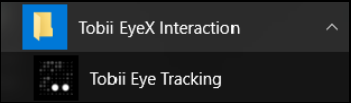
- Usiądź wygodnie i naturalnie, tak jak zamierzasz używać komputera i postępuj zgodnie z instrukcjami na ekranie.
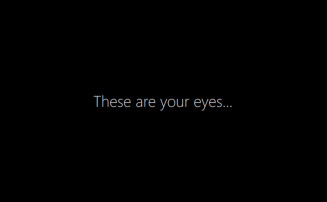
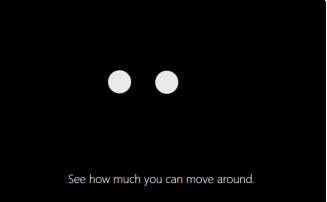
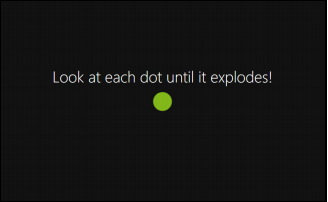
- Nazwij swój profil. Nazwa bieżącego profilu pojawi się w obszarze menu powiadomień.
- Możliwe, że trzeba będzie skonfigurować kilka profili, jeśli nosisz okulary lub szkła kontaktowe. Konieczny może być jeden profil dla okularów lub szkieł kontaktowych oraz jeden profil bez.
Dodatkowe ustawienia (w zależności od modelu)
Wybierz ikonę Tobii  w obszarze powiadomień aby uzyskać dostęp do dodatkowego menu ustawień pokazanych poniżej.
w obszarze powiadomień aby uzyskać dostęp do dodatkowego menu ustawień pokazanych poniżej.
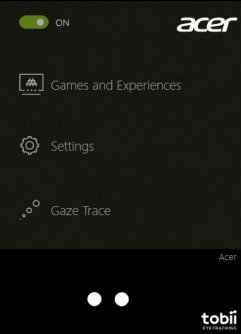
Games and Experiences
- Tobii Eye Tracking Intro - Dowiedz się więcej informacji na temat rozszerzeń eye tracking.
- Infinite Screen Extension - Pobierz i aktywuj rozszerzenia nieskończonego ekranu dla wielu gier.
Settings
- Security - wykorzystaj Tobii Eye Tracking do blokowania systemu Windows jeśli nie jesteś przed komputerem.
- Touchpad - Dotknij, przewijaj, przybliżaj spojrzeniem. Dotknij, aby natychmiast kliknąć, przewijać lub powiększać bez przeciągania kursora po całym ekranie.
- Mouse - Unikaj większych ruchów dłoni poprzez "przesunięcie" wskaźnika w dowolne miejsce. Użyj ustawień, aby określić, który przycisk będzie przesuwał wskaźnik.
- Windows - Użyj Tobii Eye Tracking do kontrolowania przełączania aplikacji, widoku zadań oraz Windows Snap Assistant.
- About - sprawdzanie aktualizacji i uzyskaj pomoc dotyczącą rozwiązywania problemów.
Gaze and Trace
- Gaze and Trace - okrąg podkreśla punkt spojrzenia podczas korzystania z komputera i pozwala tobie sprawdzić kalibrację Twójego profilu lub pokazać gdzie aktualnie patrzysz w filmach oraz przykładowych aplikacjach.
Profile użytkownika
Wybierz obszar Eye Tracking na dole aby otworzyć Profile użytkownika . Możesz dodać profile dla różnych użytkowników, usunąć lub ponownie skalibrować istniejące profile
WIĘCEJ INFORMACJI
Aby uzyskać dodatkowe informacje o Tobii Eye Tracking prosimy odwiedzić https://help.tobii.com/hc/en-us/categories/115000471145-Acer









